
Se si utilizza Microsoft Excel per scopi contabili, è possibile utilizzare il formato del numero di contabilità per i tuoi numeri. Ci sono più modi per applicare questo formattazione , e mostreremo come.
IMPARENTATO: Come evidenziare una riga in Excel utilizzando la formattazione condizionale
Qual è il formato del numero di contabilità?
A prima vista, il formato del numero di contabilità sembra il formato di valuta. Tuttavia, ci sono alcune differenze tra i due.
Quelle differenze sono:
- Segno di valuta : Il formato del numero di contabilità posiziona il segno della valuta all'estremo a sinistra della cella.
- Zeros come trattini : I tuoi zeri vengono visualizzati come trattini in questo formato numerico.
-
Negativi tra parentesi
: Il
Numeri negativi
sono visualizzati in.
()(parentesi). Excel non lo fa per impostazione predefinita.
Tutti i metodi sottostanti consentono di applicare lo stesso formato del numero di contabilità ai tuoi numeri, quindi usa qualsiasi metodo che trovi più facile da fare.
IMPARENTATO: Come cambiare come Excel visualizza i numeri negativi
Applicare il formato del numero di contabilità con un'opzione nastro
Excel ha un'opzione nel suo nastro per aiutarti a utilizzare rapidamente il formato del numero di contabilità nei fogli di calcolo.
Per usarlo, prima, apri il foglio di calcolo con Microsoft Excel. Nel foglio di calcolo, selezionare le celle contenenti i numeri che si desidera trasformare in numeri contabili.

In Il nastro di Excel in cima , fai clic sulla scheda "Home".

Nella scheda "Home", nella sezione "Numero", fare clic sull'icona della freccia verso il basso accanto all'opzione "Formato numerico contabile".

Nel menu a cui si apre, seleziona la valuta per i tuoi numeri.
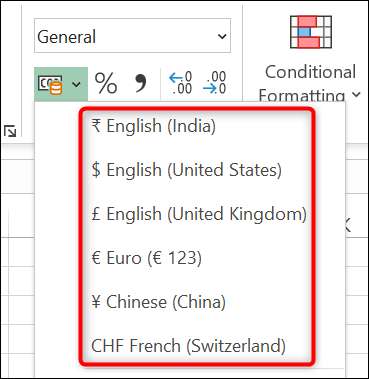
E i numeri selezionati ora utilizzano il formato del numero di contabilità.
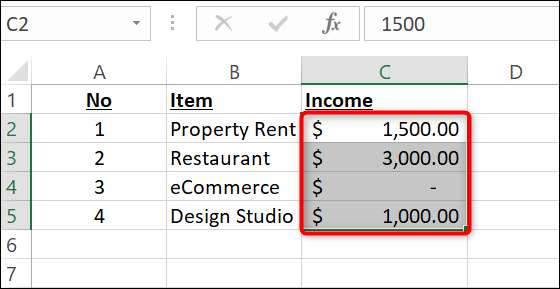
Sei tutto impostato.
IMPARENTATO: Come aggiungere nuovi pulsanti al nastro di Microsoft Office
Applicare il formato del numero di contabilità con un menu a discesa
Un altro modo per applicare il formato del numero di contabilità è utilizzare il menu a discesa Formattazione del numero.
Per utilizzare questo metodo, aprire il foglio di calcolo con Microsoft Excel. Quindi seleziona le celle con i numeri in essi.

Nel nastro di Excel in alto, fai clic sulla scheda "Home".

Nella scheda "Home", nella sezione "Numero", fare clic sul menu a discesa.
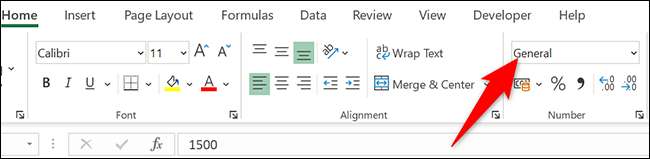
Dal menu a discesa, selezionare "Contabilità".
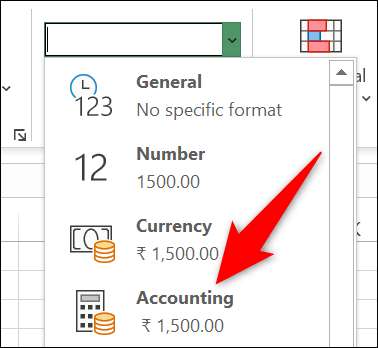
E tutti i numeri selezionati sono ora nel formato del numero di contabilità.

Questo è tutto.
IMPARENTATO: Come creare fogli di calcolo di spese e reddito in Microsoft Excel
Utilizzare i numeri contabili con la finestra delle celle del formato
Il terzo modo per utilizzare il formato del numero di contabilità in Excel è aprendo la finestra delle celle del formato.
Per fare ciò, aprire il foglio di calcolo e selezionare le celle con i numeri in essi. Fare clic con il tasto destro una di queste celle e seleziona "Format cells" dal menu.
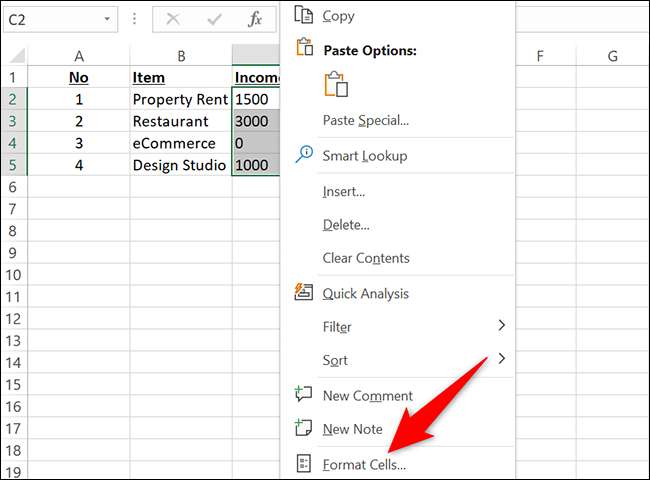
Si aprirà una finestra "Celle di formato". Qui, dalla lista "Categoria" a sinistra, selezionare "Contabilità".

Nel riquadro a destra, specificare punti decimali per i tuoi numeri usando l'opzione "Decimale Places". Quindi, Scegli una valuta dal menu a discesa "Simbolo".
Infine, fai clic su "OK" nella parte inferiore della finestra.
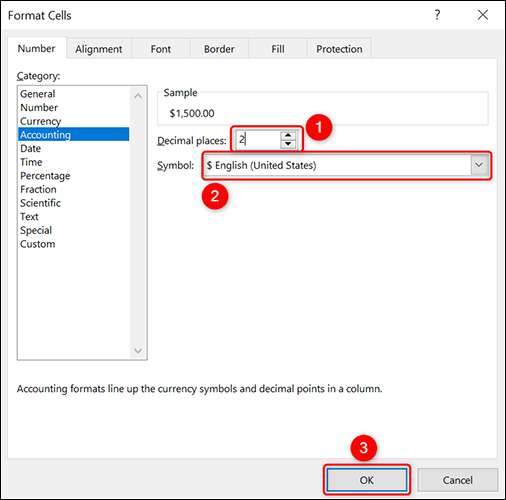
Le tue celle scelte sono ora formattate nel formato del numero di contabilità.
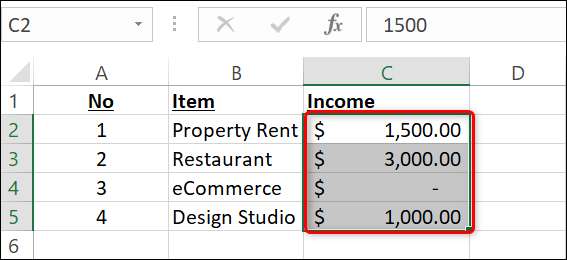
Ora sei pronto per le tue attività contabili nei tuoi fogli di calcolo di Excel.
Excel rimuove lo zero dall'inizio dei tuoi numeri? C'è un modo per fallo tenere quei zeri .
IMPARENTATO: Come inserire zero prima di un numero in Excel







